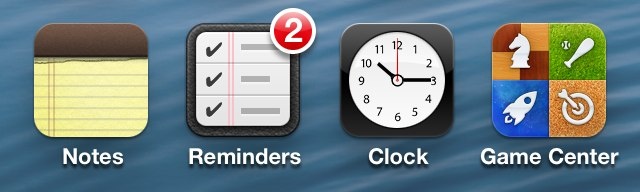Как использовать FaceTime на Android и Windows

Рост числа таких приложений, как Microsoft Teams и Zoom во время пандемии, привлек всеобщее внимание, включая Apple. В iOS 15, iPadOS 15 и macOS Monterey FaceTime получает долгожданные дополнения, такие как совместное использование экрана, SharePlay, портретный режим и многое другое. Среди них дебют FaceTime на Android и Windows украл шоу на WWDC. Вот как использовать FaceTime на Android и Windows.
Прежде чем вы воодушевитесь, подумав, что скоро появятся родные приложения FaceTime для Android и Windows, не надо. Хотя Apple включила FaceTime для поддержки Android и Windows, служба видеозвонков имеет несколько ограничений по сравнению с FaceTime, которое вы получаете на собственных продуктах Apple.
Как мы упоминали выше, Apple не планирует запускать какое-либо собственное приложение FaceTime для Android или Windows. Не ожидайте, что вам придется просто зайти в Google Play Store или Microsoft Store, чтобы сразу же установить и начать использовать FaceTime на своем устройстве, отличном от Apple.ezaw=”250″ ezah=”250″ style=”position:relative;z-index:0;display:inline-block;padding:0;width:100%;max-width:1200px;margin-left:auto !important;margin-right:auto !important;min-height:90px;min-width:728px;” class=”ezoic-ad”>
Вместо этого вы можете использовать FaceTime только в веб-браузере на Android и Windows. В Windows FaceTime будет поддерживать только Google Chrome и Microsoft Edge при запуске. На Android поддерживаются все браузеры и устройства с кодеком H.264.
Ограничения FaceTime на Android и Windows
В первые дни FaceTime не хватает многих функций в Windows и Android. О чем следует помнить, прежде чем делать FaceTime своим предпочтительным способом оставаться на связи с друзьями и семьей.
- Невозможно создать ссылку FaceTime или инициировать вызов FaceTime на Android или Windows.
- Нет родных приложений. Вы можете присоединиться к вызову FaceTime только через совместимый веб-браузер.
- Новая горячая функция FaceTime, SharePlay, отсутствует. Вы не сможете вместе слушать песни или смотреть фильмы на поддерживаемых платформах с друзьями по FaceTime.
- Также отсутствует совместное использование экрана. Невозможно увидеть общий экран iPhone или Mac вашего друга.
- Нет поддержки размытия фона, фильтров или Apple Memoji.
Как видно из приведенного выше списка, в текущей реализации FaceTime отсутствует ряд функций, которые Apple недавно анонсировала на WWDC. Если эти функции важны для вас, вам лучше использовать конкурента, такого как Zoom, Teams или Google Meet, которые предлагают паритет функций на всех платформах.
Кроме того, пользователи Windows или Android не могут создать ссылку FaceTime или составить вызов FaceTime. Им нужно попросить кого-нибудь, кто использует iPhone, iPad или Mac, создать ссылку на встречу FaceTime и поделиться ею с ними.
Вот как создать ссылку FaceTime на iPhone и поделиться ею со своими друзьями и семьей, чтобы они могли присоединиться к групповому вызову FaceTime на устройствах Android или Windows.
Шаг 1: Откройте приложение FaceTime на своем iPhone.
Шаг 2: Нажмите на Создать ссылку на вершине.
Шаг 3: Откроется меню общего доступа iOS по умолчанию.

Шаг 4: Поделитесь ссылкой с помощью любого приложения для социальных сетей или отправьте ссылку для звонка FaceTime по электронной почте.
Шаг 5: Нажмите на Информация кнопку и присоединяйтесь к разговору.

Поскольку вы создали вызов FaceTime, вам необходимо сначала присоединиться к вызову, чтобы вы могли разрешить другим присоединяющимся из Windows и Android стать частью группового вызова.
Как присоединиться к FaceTime Call
Пользователи Windows и Android должны найти активную ссылку FaceTime, полученную в любом приложении или электронном письме. Щелкните по нему, и FaceTime откроет ссылку в браузере. С этого момента выполните следующие действия.
Шаг 1: Просто добавьте свое имя в сеть FaceTime, и все готово. Для этого не нужно иметь или создавать учетную запись Apple.

Шаг 2: Когда вы присоединитесь к разговору, вы не увидите других участников разговора. Администратору (который создал ссылку FaceTime) необходимо добавить вас к звонку. Только тогда вы сможете принять участие в звонке FaceTime.

Процесс остается таким же и на Android. Полученная ссылка FaceTime откроется в вашем мобильном браузере по умолчанию на Android. Добавьте свое имя, присоединитесь к разговору и дождитесь, пока администратор подключит вас к разговору. Вот как это выглядит на Android.

Как и следовало ожидать, элементы управления и параметры FaceTime весьма ограничены в Android и Windows. На данный момент вы можете внести только несколько изменений во время разговора.
Перейти в полноэкранный режим
Во время вызова FaceTime, если вы хотите увеличить экран до максимума, вы можете использовать полноэкранный режим и воспользоваться преимуществами большего экрана.

Отключить звук FaceTime

У вас есть возможность отключить микрофон вашего телефона или компьютера во время вызова FaceTime, чтобы другие не слышали вас.
Включить / отключить видео
Это довольно просто. Одним щелчком мыши по значку видео вы можете включить или отключить камеру на своей стороне.

Макет сетки
Как следует из названия, макет сетки позволяет просматривать всех пользователей в виде сетки. Просто нажмите на трехточечное меню и включите Grid Layout в вызове.

Текущая интеграция FaceTime в Android и Windows оставляет желать лучшего. Apple могла бы сделать лучше, чем просто предложить веб-версию со значительными ограничениями.
Это косвенный способ Apple сообщить пользователям Windows и Android, что если вы хотите, чтобы у ваших друзей-владельцев iPhone и Mac были все эти продуктивные и увлекательные функции обмена, переключитесь на Apple.
–>

![Настройка значков уведомлений на значках приложений на главном экране [Jailbreak Tweak]](https://1boo.ru/wp-content/uploads/2021/03/how-to-customize-app-badges-on-iphone-or-ipads-home-screen.jpg)
![Замедленное видео, режим серийной съемки и многое другое [Video Walkthrough]](https://1boo.ru/wp-content/uploads/2021/03/iphoen-5s-camera-main.png)